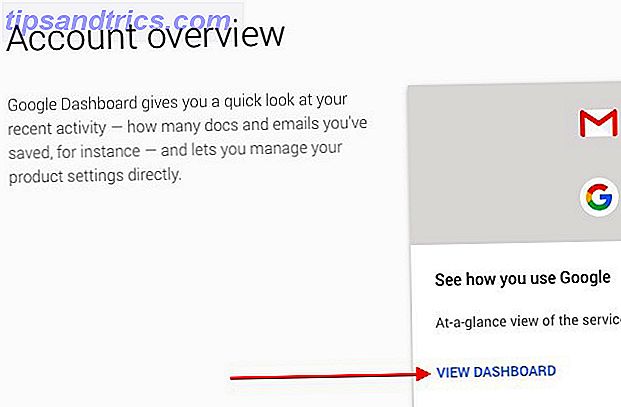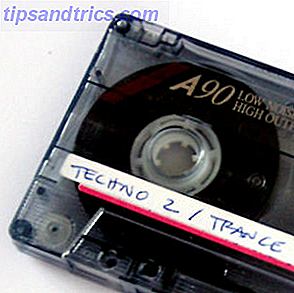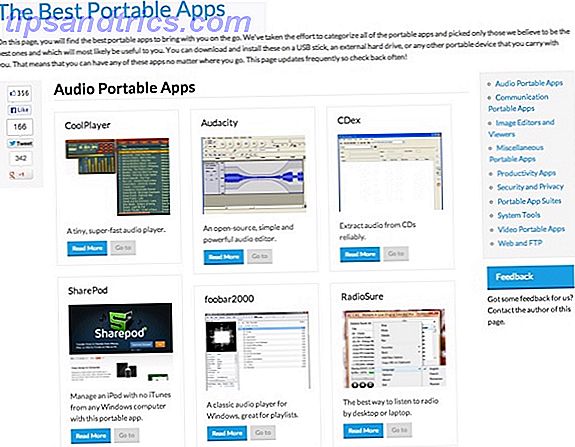Det er mange måter å få din PowerPoint-lysbildefremvisning til å komme ut av skjermen. Du kan bruke fancy overganger, tilpasse størrelsen på lysbildene dine. Slik endrer du størrelsen på lysbildene dine i PowerPoint. Slik endrer du størrelsen på lysbildene dine i PowerPoint. Her er noe de fleste teknologiske kunnskaper ikke vet hvordan de skal gjøres: endre størrelsen av lysbildene i PowerPoint. Les mer, legg til personlige medieklipp 10+ Steder for å få kule medieklipp for PowerPoint-presentasjoner 10+ Steder for å få kule medieklipp for PowerPoint-presentasjoner For å skape en innvirkning trenger PowerPoint-presentasjoner riktig media. Her er 30 nettsteder og ressurser hvor du kan finne gratis lydeffekter, videoer, animasjoner, clipart og morsomme tegneserier for all presentasjon ... Les mer, og mye mer.
Du kan også legge til musikk til showet ditt. Du kan bruke en sang eller flere sanger, avhengig av hvilken effekt du vil oppnå. Men hvordan legger du til musikk i en lysbildefremvisning i PowerPoint? Det er ikke så komplisert som det høres ut!
Slik legger du til musikk til lysbildefremvisninger
Det første trinnet er å sørge for at du har en passende sang lagret på datamaskinen. PowerPoint tilbyr ikke noen innfødte jingler du kan legge til.
Hvis du planlegger å bruke lysbildeserien i en offentlig innstilling, må du sørge for at du har riktig lisens for sangen du vil bruke. Hvis du ikke er sikker, kan du bare laste ned noen Creative Commons-musikkspor 3 Steder for å finne utmerkede Royalty-Free Music 3 Steder for å finne utmerket Royalty-Free Music Bare fordi all denne musikken er fritt tilgjengelig betyr det ikke at det er forferdelig! Uansett kan du bruke dem gratis i prosjektene dine. Les mer i stedet.
Når du har avgjort på sporet ditt, brann du opp PowerPoint og åpner presentasjonen du jobber med:
- Bruk båndet øverst i vinduet, klikk på Sett inn .
- Klikk på lydikonet.
- Velg lyd på min PC i rullegardinmenyen. (Du kan også ta opp din egen lyd fra appen ved å klikke på Record Audio .)
- Bruk filutforskeren på skjermen til å finne musikkfilen og klikk på Sett inn .
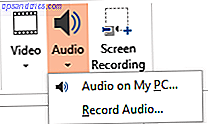
Du kan tilpasse hvordan lyden fungerer ved å bruke kategorien Audio Playback. Den vil være tilgjengelig når du har satt inn lyden.

Her er et raskt sammendrag av noen interessante alternativer:
- Spill over lysbilder: Musikken vil spille på hvert lysbilde.
- Loop til ferdig: Sangene du valgte vil gjenta til lysbildeserien er over.
- Trim lyd: Klipp en lang sang ned for å matche lengden på lysbildefremvisningen.
- Legg til bokmerke: Øre et punkt i en sang for å starte / stoppe avspillingen.
Hvordan bruker du lyd i PowerPoint? Gi oss beskjed i kommentarene.
Bildekreditt: Christian Bertrand via Shutterstock